Ak sa zúčastníte turnaja alebo dokumentujete výkony jednotlivých účastníkov v určitom športovom odvetví, často je potrebné tieto body previesť do rebríčka. Excel ti umožňuje vykonávať hodnotenie podľa rebríka bez toho, aby ovplyvnil pôvodné usporiadanie tvojich údajov. Táto príručka ti ukáže, ako pomocou funkcií skladania rebríka v Exceli a efektívneho využitia týchto funkcií môžeš vytvoriť prehľadný rebrík.
Najdôležitejšie poznatky
- V Exceli môžeš automaticky vytvárať rebríky, bez toho aby si musel/a údaje ručne zoradovať.
- Funkcia RANG v Exceli je rozhodujúca pri určovaní umiestnení.
- Použitím typov odkazov môžeš zabezpečiť, že výsledky tvojho rebríka budú správne a stabilné, aj keď kopíruješ vzorce.
Krok za krokom sprievodca tvorbou rebríkov v Exceli
Aby si jednoducho vytvoril/a rebrík, postupuj podľa tohto krokom za krokom sprievodcu. Tu sa dozvieš, ako používať funkciu RANG a zároveň brať do úvahy dôležité aspekty typov odkazov.
Príprava údajov
Najprv budeš musieť zadať účastníkov a ich body do tabuľky v Excele. Preto vytvor tabuľku s stĺpcami „Účastník“ a „Body“. Tu môžeš vložiť niekoľko testovacích hodnôt, aby si videl/a, ako funkcia pracuje.
Generovanie rebríka
Aby si vytvoril/a rebrík, použi funkciu RANG, ktorá ti umožní zoradiť buď zostupne alebo vzostupne. V tomto prípade začneme s určením, na akej pozícii je bodový stav účastníka.
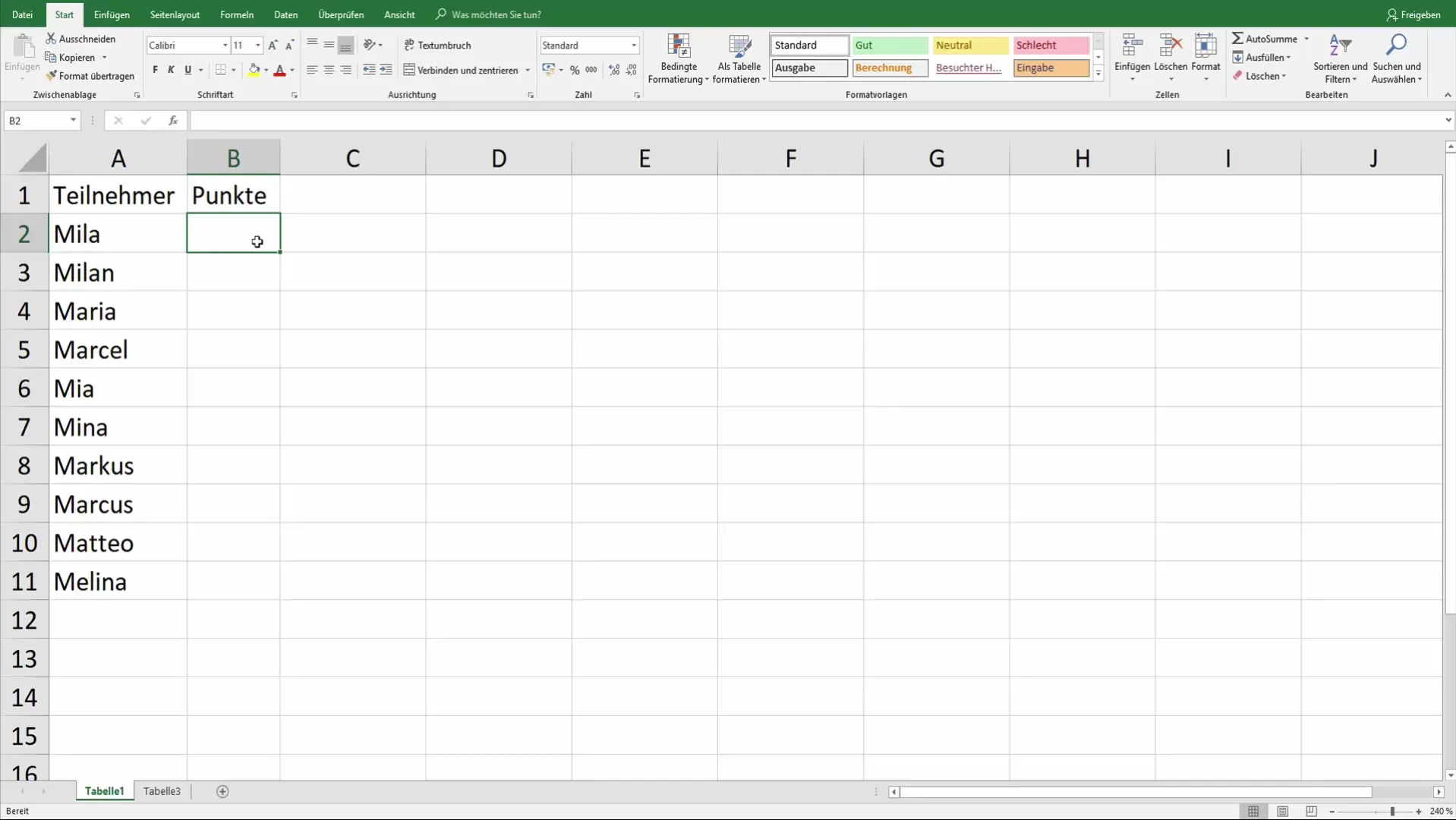
Zadávanie funkcie RANG
Vzorec pre funkciu RANG vyzerá nasledovne:
=RANG(Číslo; Odkaz; [Poradie])
- Číslo: Toto je bodový stav účastníka, ktorý chceš hodnotiť.
- Odkaz: Toto je rozsah, odkiaľ pochádzajú body, teda body ostatných účastníkov.
- Poradie: Tu rozhodneš, či má byť rebrík vzostupný (1) alebo zostupný (0). Štandardne je táto hodnota nastavená na "0", čo znamená, že rebrík sa vytvorí zostupne.
Do príslušnej bunky zadaj funkciu RANG pre prvého účastníka.
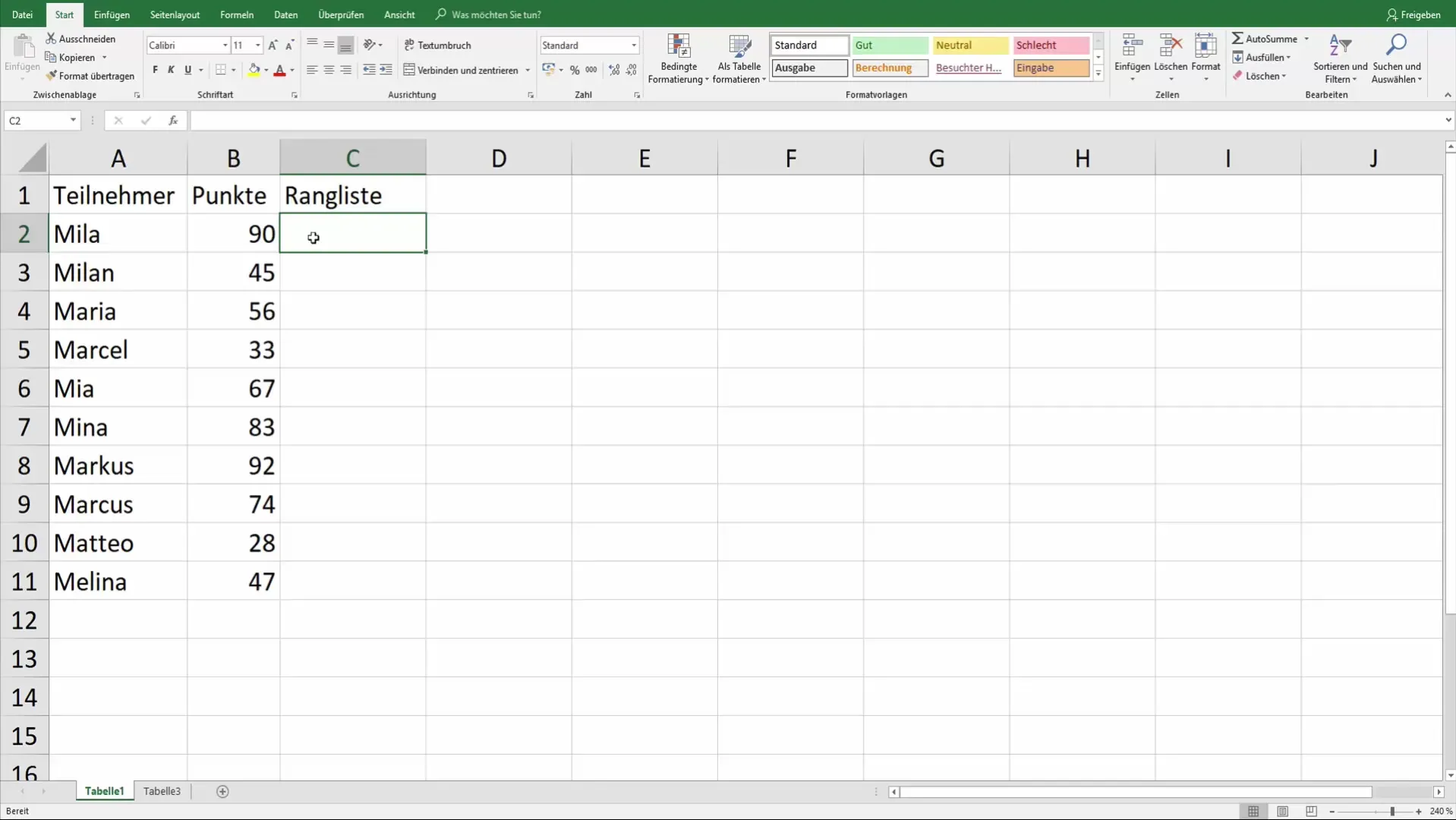
Úprava typov odkazov
Jeden častý problém, ktorý nastáva pri kopírovaní vzorca RANG, je zmena typov odkazov. Aby si tomuto predišiel/a, musíš odkaz fixovať dollárovým znamienkom.
To znamená, že napríklad z B8:B17 urobíš fixný odkaz $B$8:$B$17. Takto zaistíš, že pri kopírovaní vzorca sa referencie na bunky nezmenia.
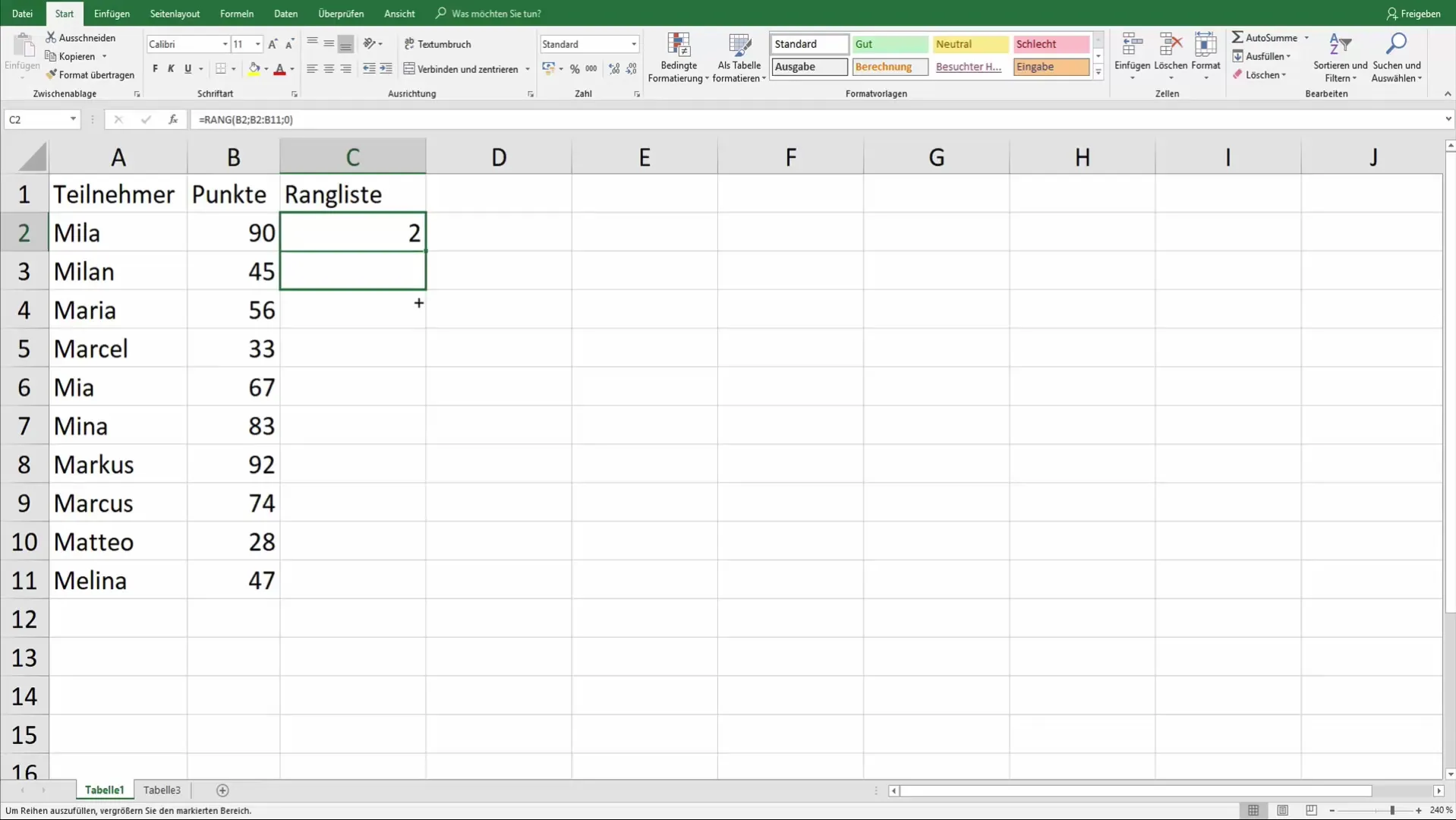
Potiahnutie vzorca nadol
Teraz potiahni vzorec nadol, aby sa aplikoval na všetkých ostatných účastníkov. To ti poskytne pre každý bodový stav príslušné umiestnenie.
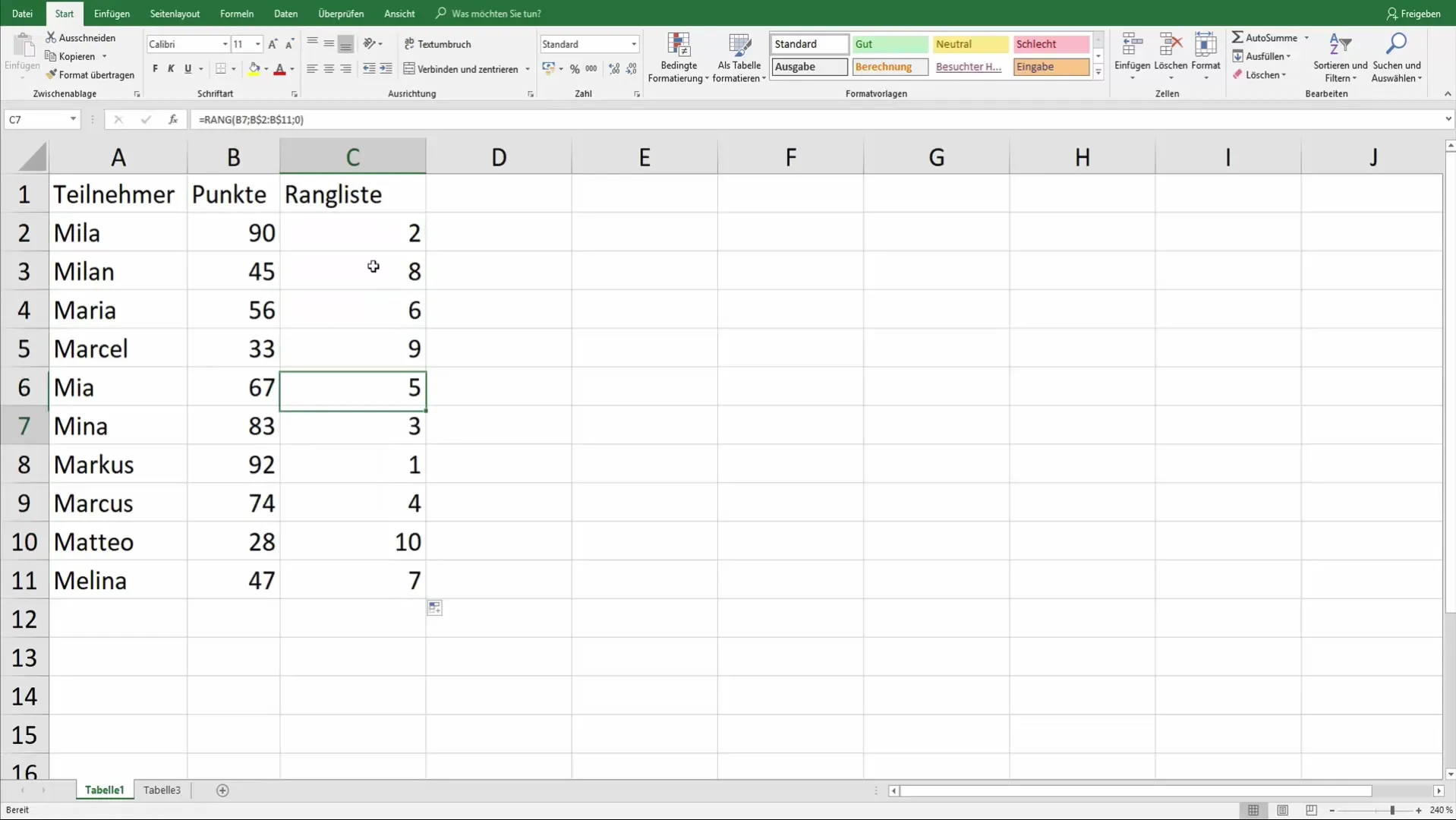
Spracovanie rovnakých bodových stavov
Zaujímavým aspektom je, čo sa stane, ak má viacero účastníkov rovnaký počet bodov. V tomto prípade sa obom účastníkom prideľuje pozícia 1 a nasledujúca pozícia sa preskočí. To znamená, že ak napríklad dvaja účastníci majú rovnako veľa bodov, nebude žiadne 2. miesto.
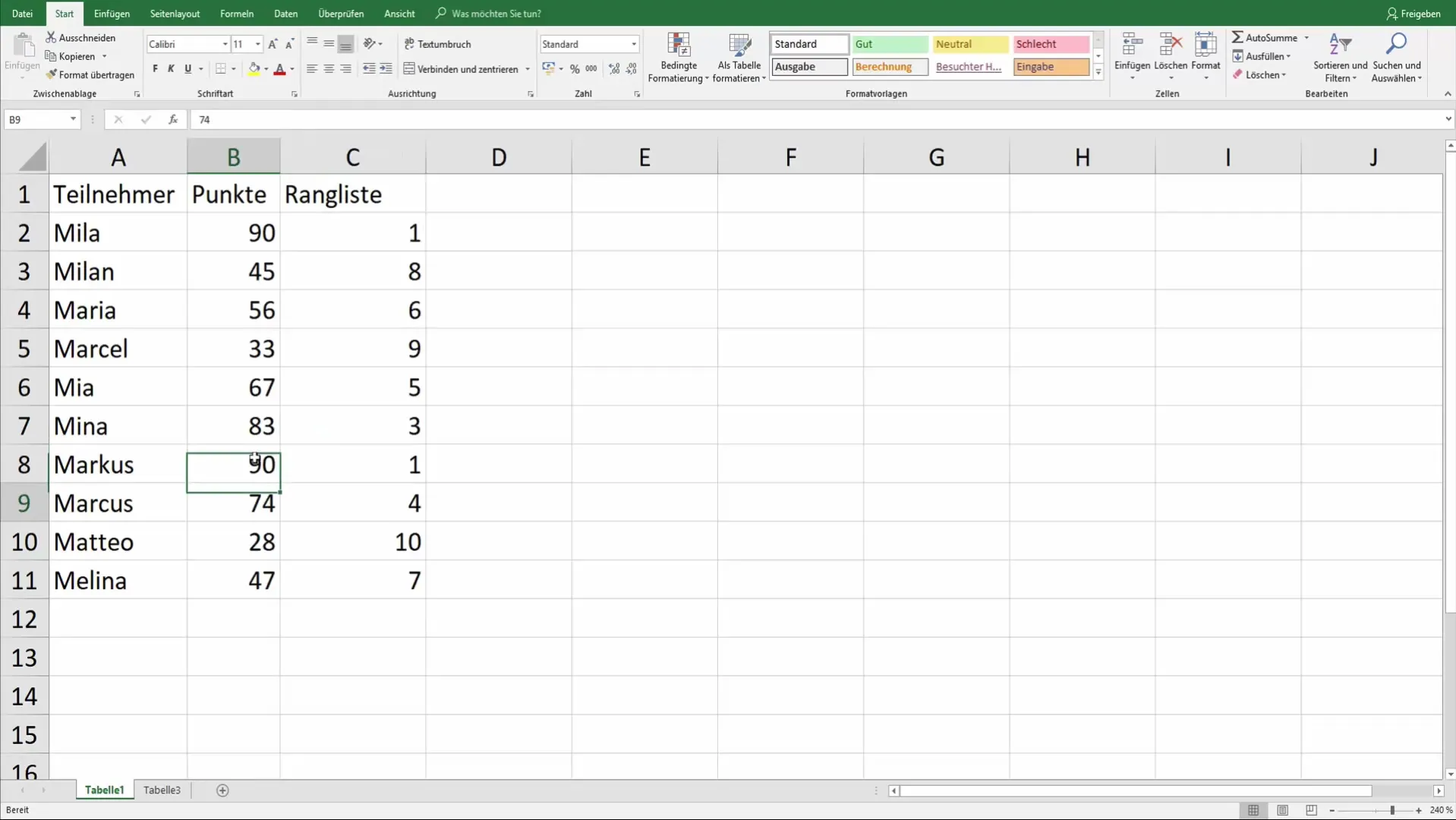
Zhrnutie – Automatické vytváranie rebríkov v Excele
V tejto príručke si sa naučil/a, ako môžeš v Excele automaticky vytvárať rebrík na základe bodových stavov. Použitím funkcie RANG a správnym fixovaním odkazov môžeš zabezpečiť, že tvoj rebrík ostane stabilný a správny. Toto nie je užitočné len pre športové súťaže, ale aj v mnohých iných prípadoch, kedy je potrebné hodnotiť údaje.
Často kladené otázky
Ako funguje funkcia RANG v Excele?Funkcia RANG vráti hodnotu rebríka čísla v určitom rozsahu čísel na základe poradia (zostupne alebo vzostupne).
Môžem nechať rebrík automaticky aktualizovať?Áno, ak zmeníš body v tabuľke, rebrík sa automaticky aktualizuje.
Čo sa stane, ak má viacero účastníkov rovnaký bodový stav?V tomto prípade si účastníci delia pozíciu, a nasledujúca pozícia sa preskočí.
Ako fixujem odkazy na bunky v Excele?Môžeš odkazy fixovať pridaním dollarového znamienka pred čísla riadkov a stĺpcov, napr. $A$1.


